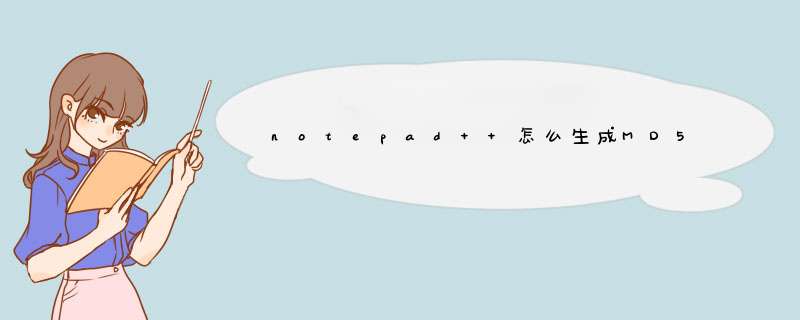
MD5作为一种保护数据的方式,我们可以使用notepad++生成MD5数据,下面我们就来看看详细的教程。
文本(代码)编辑器(Notepad++) 64位 v8.1.5 多语中文安装版
- 类型:文本文字
- 大小:8.0MB
- 语言:多国语言
- 时间:2021-09-28
1、首先打开notepad++,这里使用的notepad++ v7.5.1 (32.bit)的版本,点击工具,如图
2、下面首先介绍文本的MD5生成,首先,将需要生成的文本,拷贝复制一下,如图
3、然后如图,点击“生成”即会d出如图对话框
4、然后将数据ctrl+v,粘贴到白色空白区域,如图,软件即可自动生成MD5值,然后点击“复制到剪切板”,即可复制出来了。
5、如图,还可将“按行分别生成”勾选上,即可将每行的MD5生成。
6、最后,还可以直接选择“从文件生成”,如图,依次选择“从文件生成”-“选择文件”-“打开”,最后“复制到剪切板”即可,将文件的MD5值生成出来。
以上就是关于notepad++生成MD5值的方法,希望大家喜欢,请继续关注脚本之家。
相关推荐:
Notepad++怎么增加整行删除快捷键?
Notepad++怎么将两个文件内容比较?
notepad++怎么实现一键自动完成一堆代码?
欢迎分享,转载请注明来源:内存溢出

 微信扫一扫
微信扫一扫
 支付宝扫一扫
支付宝扫一扫
评论列表(0条)